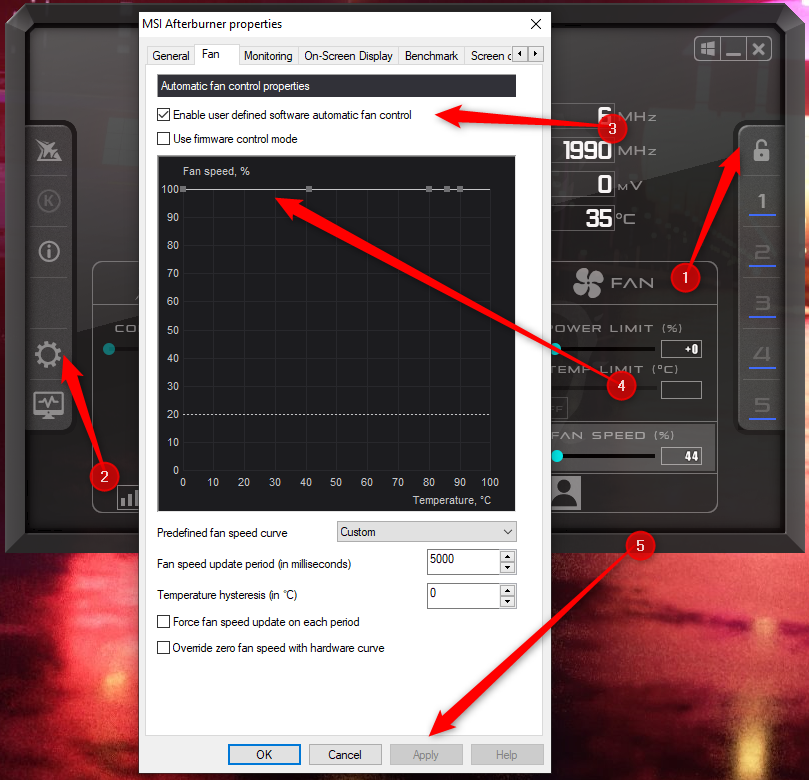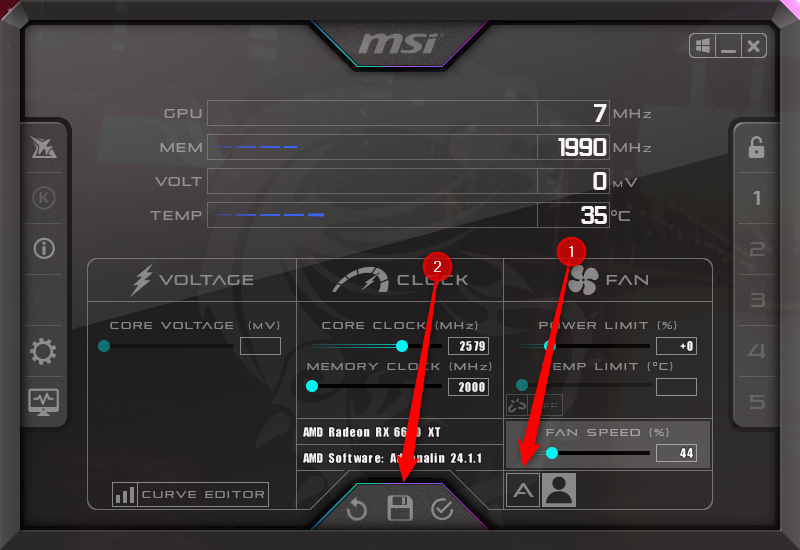Bạn có sợ phải làm sạch, vệ sinh bụi bên trong PC nhiều không? Nếu câu trả lời là có, bạn sẽ rất vui khi biết rằng tôi có một mẹo không liên quan đến lao động chân tay và máy hút bụi bằng khí nén.

Quạt chạy ở tốc độ 100% trong vài phút sẽ đánh bay bụi
Bụi có hại cho máy tính theo một số cách. Nếu một lớp dày tích tụ trên quạt, tản nhiệt và PCB, nó sẽ tạo ra một lớp cách điện có thể khiến máy tính của bạn quá nóng. Quạt bị tắc quay chậm hơn nên vấn đề càng trở nên trầm trọng hơn. Nếu bụi đặc biệt nặng và bạn di chuyển PC từ khu vực ấm áp sang khu vực mát mẻ, điều đó có thể gây ra hiện tượng ngưng tụ và làm đoản mạch các bộ phận của bạn. Vì vậy, bạn muốn loại bỏ bụi thường xuyên. Tôi khuyên bạn nên lau bụi ít nhất mỗi tháng một lần.
Tuy nhiên, việc mang PC ra ngoài và dùng khí nén cho nổ máy không phải lúc nào cũng thực tế. Tin vui là bạn có thể loại bỏ một lượng lớn bụi bằng cách chỉ cần đặt tất cả các quạt PC của mình ở mức 100% và để chúng chạy trong 5–10 phút. Những đám bụi lớn mắc kẹt trong bộ tản nhiệt và xung quanh quạt của bạn sẽ vỡ ra và bay xung quanh thùng máy.
Giả sử bạn có đủ quạt hút và luồng không khí tốt , một số bụi sẽ bay ra khỏi PC của bạn. Tuy nhiên, sau khi để quạt thực hiện công việc nặng nhọc, bạn nên tắt PC hoàn toàn bằng cách tắt và tắt nguồn điện. Tiếp theo, tháo bảng điều khiển bên trái và cẩn thận nhặt bất kỳ cục bụi lớn nào bám trên các bộ phận PC của bạn.
Cứ như vậy, bạn đã loại bỏ được một phần lớn bụi bẩn khỏi PC của mình trong vòng chưa đầy 15 phút và hầu như không tốn nhiều công sức. Bạn có thể vẫn còn một lớp bụi mỏng trên tất cả các bộ phận nhưng ảnh hưởng của chúng đến hiệu suất làm mát là không đáng kể. Bạn đã loại bỏ hầu hết bụi bẩn với ít nỗ lực nhất và đó chính là mục đích của thủ thuật này.
Xem thêm: Dịch vụ bảo trì máy tính
Cách đặt tốc độ quạt theo cách thủ công
Bo mạch chủ của bạn chịu trách nhiệm quản lý tốc độ quạt, vì vậy cách dễ dàng và đáng tin cậy nhất để thay đổi cả vỏ máy và tốc độ quạt CPU là thông qua BIOS. Chúng tôi có hướng dẫn về cách mở BIOS trên Windows 10 và Windows 11 . Khi bạn đã vào BIOS, hãy tìm bất kỳ tùy chọn nào đề cập đến tốc độ hoặc nhiệt độ quạt. Bố cục BIOS chính xác khác nhau giữa các nhãn hiệu và kiểu bo mạch chủ, vì vậy bạn có thể phải kiểm tra hướng dẫn sử dụng để biết tìm nó ở đâu.
Sau khi thực hiện xong, hãy thay đổi tốc độ quạt của tất cả quạt từ Tự động thành 100%. Lưu các thay đổi và khởi động lại máy tính của bạn để khởi động vào Windows. Bây giờ, bạn sẽ nghe thấy quạt CPU và thùng máy quay rất to, nhưng chúng ta vẫn chưa hoàn thành. Bước tiếp theo là đặt quạt card đồ họa ở mức 100%.
Nhà cung cấp cạc đồ họa của bạn có thể có ứng dụng của bên thứ nhất cho phép bạn kiểm soát tốc độ quạt, nhưng bạn có thể thấy dễ dàng hơn khi sử dụng công cụ phổ biến của bên thứ ba, chẳng hạn như MSI Afterburner . Sau khi tải xuống và cài đặt nó, hãy đảm bảo biểu tượng khóa ở bên phải được đặt ở vị trí mở khóa bằng cách nhấp vào biểu tượng đó, sau đó nhấp vào biểu tượng bánh răng và đi đến “Quạt”. Chọn “Bật điều khiển quạt tự động bằng phần mềm do người dùng xác định”, kéo tất cả các ô vuông nhỏ lên trên cùng và nhấn “Áp dụng”. Người hâm mộ của bạn bây giờ sẽ bắt đầu quay ở mức 100%.
Hãy để quạt chạy trong vài phút. Hãy thoải mái rời khỏi PC và uống một tách cà phê—hoặc chỉ sử dụng máy tính trong khi quạt đang quét bụi cho PC cho bạn. Nhờ luồng không khí tối đa, PC của bạn sẽ mát hơn khi thực hiện các khối lượng công việc nặng như chơi game và kết xuất. Hãy nhớ đặt tốc độ quạt về chế độ tự động sau khi hoàn thành. Đối với quạt thùng máy và quạt CPU, hãy làm theo các bước tương tự như trên trong BIOS và đối với card đồ họa, hãy nhấp vào biểu tượng tốc độ quạt tự động, sau đó là biểu tượng lưu.
Máy tính vẫn cần được quét bụi kỹ lưỡng theo thời gian
Mặc dù thủ thuật này là một cách dễ dàng để loại bỏ bụi nhanh chóng nhưng nó không thực sự triệt để. Người hâm mộ của bạn chỉ có thể làm được rất nhiều. Bạn sẽ thấy rằng các cánh quạt riêng lẻ vẫn còn bụi bám vào và các bộ tản nhiệt cũng không sạch 100%.
Ngay cả khi bạn sử dụng phương pháp này để kiểm soát được sự tích tụ bụi, PC của bạn vẫn có thể được hưởng lợi từ việc quét bụi kỹ lưỡng hơn , đặc biệt nếu bụi bị đóng cứng. Để làm sạch kỹ lưỡng, hãy mang PC của bạn ra ngoài và dùng một bình khí nén cho nổ . Loại bỏ bụi cứng đầu khỏi cánh quạt và PCB bằng cách nhẹ nhàng quét sạch bằng bàn chải chống tĩnh điện .